Cum să modificați numărul de articole recente din OS X

Cu OS X 10.11 El Capitan, Apple a adăugat o mulțime de caracteristici noi, dar printre toate hubbub și hoopla, sunt elemente mai mici pe care compania a alunecat în neanunțate. Una dintre acestea este abilitatea de a modifica numărul de articole recente.
Să vă arătăm ce înțelegem. În multe cazuri, OS X va colecta articole recente, cum ar fi documentele, aplicațiile și serverele la care v-ați conectat. De exemplu, aici, în meniul Go, vedem o listă a dosarelor vizitate recent, 10 elemente care trebuie să fie exact, ceea ce este implicit.
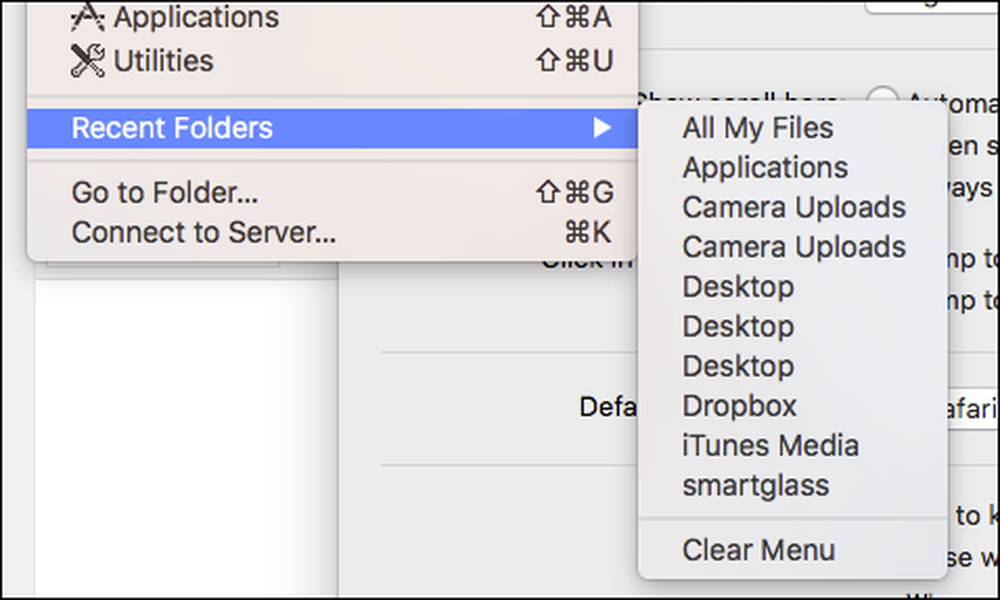 Puteți șterge meniul fiecărui dosar recent vizitat, dar dacă nu schimbați configurația în setări, acesta va completa întotdeauna o copie de rezervă cu cel puțin 10 articole.
Puteți șterge meniul fiecărui dosar recent vizitat, dar dacă nu schimbați configurația în setări, acesta va completa întotdeauna o copie de rezervă cu cel puțin 10 articole. Până în prezent, nu a fost posibil să se modifice numărul de elemente care apar în aceste liste, dar El Capitan adaugă o nouă opțiune la setările sale generale.
Pentru a schimba numărul de articole recent accesate, cum ar fi documente, aplicații și servere, deschideți mai întâi System Preferences (Preferințe sistem), apoi atingeți categoria "General". Scanați până la "articole recente" și, așa cum am menționat deja, veți vedea că este setat să afișeze în mod implicit 10 elemente.

Faceți clic pe acest element și observați că puteți modifica câte elemente recente apar în liste. Puteți să le dezactivați sau să alegeți un alt număr de la 5 la 10, 15, 20, 30 sau 50. Când alegeți "Niciuna", evident că nu veți mai acumula elemente în listele dvs., dar va trebui în continuare să eliminați articolele, cum ar fi în ecranul anterior.

Acestea fiind spuse, dacă sunteți o persoană care respectă confidențialitatea și nu doriți ca documentele, aplicațiile și serverele să apară în lista dvs. de articole recente, atunci iată unde puteți face acest lucru. Dacă, pe de altă parte, doriți ca articolele dvs. recente să se umfle, atunci puteți crește considerabil acest număr peste un număr de zece.
Bineînțeles, aceasta nu este singura îmbunătățire mică și relativ necunoscută de a-și face drumul în El Capitan. De exemplu, recent v-am arătat cum să ascundeți bara de meniuri, care pentru utilizatorii Mac de mult timp este o schimbare notabilă.
Dacă aveți întrebări pe care doriți să le cereți sau pe care doriți să le trimiteți, vă rugăm să vă lăsați înapoi în forumul nostru de discuții.



